Как удалить учетную запись Gmail с iPhone и iPad

Вы можете удалить учетную запись Gmail со своего iPhone или iPad, если вы больше не заинтересованы в ее использовании. Как вы это сделаете, зависит от того, как вы добавили учетную запись Gmail – возможно, вы добавили ее для приложений Apple в настройках, настроили в приложении Gmail от Google или и то, и другое.
Что происходит, когда вы удаляете учетную запись Gmail?
Имейте в виду, что при удалении учетной записи Gmail с вашего iPhone эта учетная запись не будет синхронизировать данные с вашими приложениями «Почта», «Контакты» и «Календарь». К счастью, ваша учетная запись Google будет продолжать работать с другими приложениями Google, такими как Gmail, Карты Google, Google Диск, YouTube и другие приложения Google.
Программы для Windows, мобильные приложения, игры - ВСЁ БЕСПЛАТНО, в нашем закрытом телеграмм канале - Подписывайтесь:)
Конечно, вы также можете удалить свою учетную запись из приложения Gmail, если она вам не нужна. И если вы вошли в Gmail в Safari, вам также необходимо удалить его там. Мы покажем вам, как это сделать.
Как удалить учетную запись Gmail с iPhone и iPad
Для начала откройте приложение «Настройки» на своем iPhone и выберите раздел «Контакты».

Выберите «Учетные записи».

Нажмите на учетную запись Gmail, которую хотите удалить.

Затем нажмите кнопку «Удалить учетную запись».

Повторите процесс, чтобы удалить другие учетные записи Gmail.
Как удалить учетную запись Gmail из приложения Gmail
Если управление и переключение между несколькими учетными записями Gmail становится утомительным в приложении Gmail, вы можете удалить те, которые вам больше не нужны.
Для этого откройте Приложение Gmail на вашем iPhone или iPad и нажмите на изображение своего профиля в правом верхнем углу.

Выберите «Управление учетными записями на этом устройстве».

Нажмите кнопку «Удалить с этого устройства» под учетными записями Gmail, которые вы хотите удалить.

Во всплывающем окне нажмите кнопку «Удалить» для подтверждения.

Приложение Gmail теперь удалит все электронные письма из этой учетной записи Gmail и выйдет из нее. Нажмите кнопку «Готово» в верхнем левом углу, чтобы вернуться на главный экран Gmail.
Как удалить учетную запись Gmail из Safari
Если бы вы использовали Safari для доступа к своей учетной записи Gmail, она продолжала бы отображаться и входить в систему автоматически, пока вы ее не удалите. К счастью, вы можете обойтись без очистка кеша и данных Safari.
Для начала запустите браузер Safari и перейдите на https://mail.google.com, чтобы открыть Gmail на вкладке.

Коснитесь значка меню гамбургера в верхнем левом углу.
![]()
Теперь коснитесь учетной записи Gmail вверху, чтобы открыть раскрывающееся меню «Учетные записи».

Затем нажмите «Выйти из всех учетных записей».

Откроется еще одна страница с заголовком «Выберите учетную запись». Выберите вариант «Удалить учетную запись».

Нажмите круглую красную кнопку рядом с учетной записью Gmail, которую хотите удалить.

Нажмите кнопку «Да, удалить» во всплывающем окне для подтверждения.

Вот и все! Если вы потеряете или потеряете свой iPhone, вы можете удаленно выйти из учетной записи Gmail и защитить свои данные Gmail с помощью двухфакторной аутентификации, чтобы уберечь их от посторонних глаз.
Программы для Windows, мобильные приложения, игры - ВСЁ БЕСПЛАТНО, в нашем закрытом телеграмм канале - Подписывайтесь:)


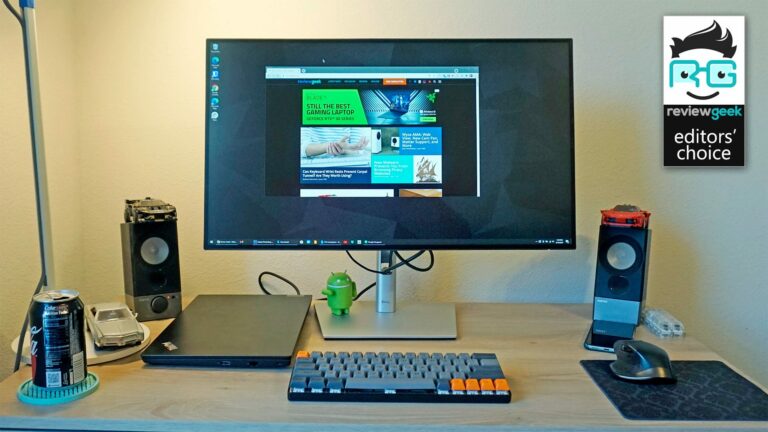
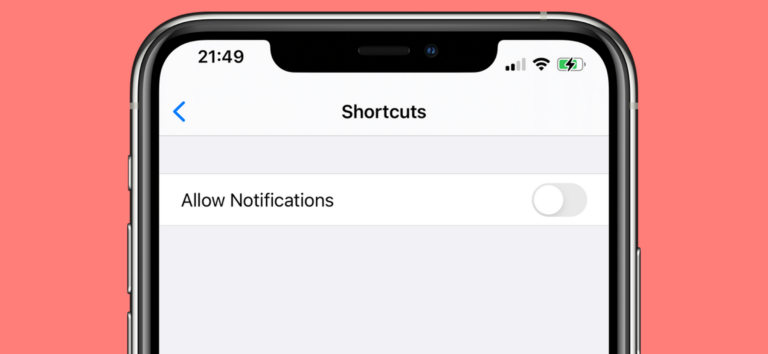


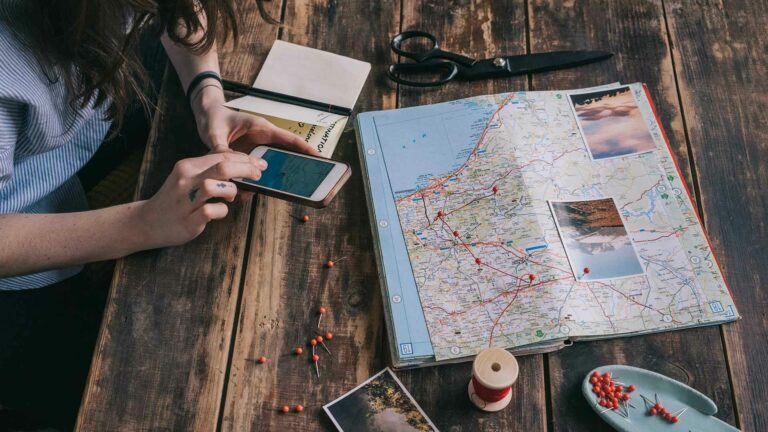
Благодарю. Статья помогла. Вы лучшие.